SAP PS - Auswahlprofil
Ein Auswahlprofil im SAP-Projektsystem wird verwendet, wenn Sie wiederholt eine große Anzahl von Auswahlobjekten mit derselben Auswahlbedingung haben. Auswahlbedingungen werden unter Verwendung des Top-Down-Ansatzes verwendet.
Führen Sie die folgenden Schritte aus, um das Auswahlprofil zu konfigurieren:
Step 1 - Gehen Sie zu SAP Easy Access SPRO → IMG → Projektsysteme → Struktur → Operative Struktur → Meilensteine → Auswahlprofile definieren oder verwenden T-code: BS42.
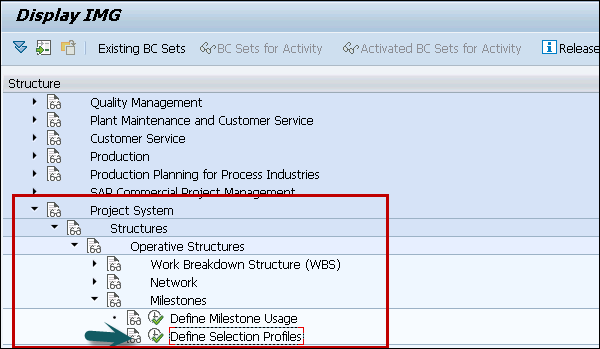
Step 2 - Um ein neues Auswahlprofil zu erstellen, klicken Sie auf Neue Einträge auf Status Selection Overview Bildschirm.
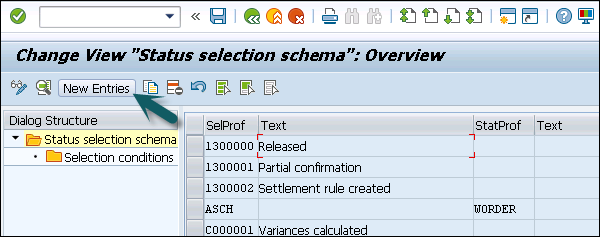
Step 3- Im nächsten Fenster müssen Sie eine 7-stellige alphanumerische ID eingeben, die das Auswahlprofil und die Textbeschreibung des Auswahlprofils identifiziert. Geben Sie die von Ihnen erstellte Statusprofil-ID ein.
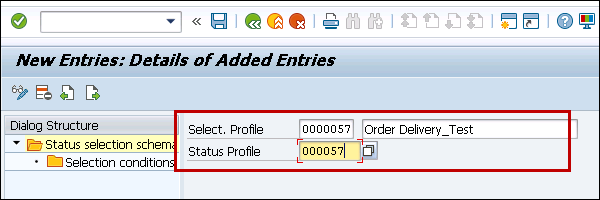
Step 4 - Sie können auch die Suchoption ausführen, um das Statusprofil auszuwählen.
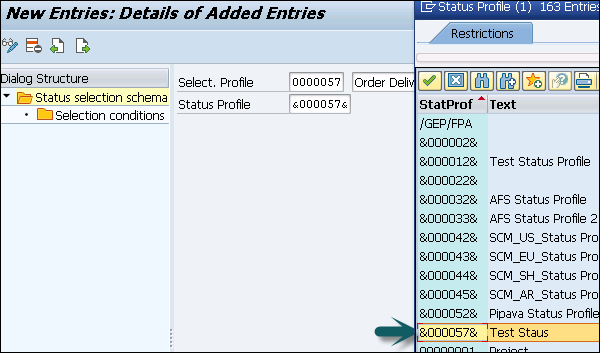
Step 5 - Gehen Sie als nächstes zum Bildschirm Auswahlbedingungen auf der linken Seite.
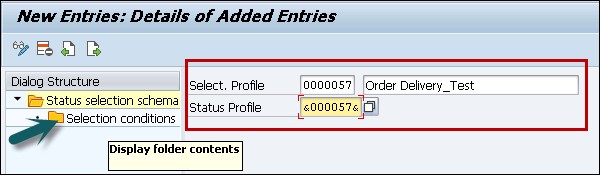
Step 6 - Wenn Sie doppelklicken, klicken Sie oben auf die Schaltfläche Neue Einträge.
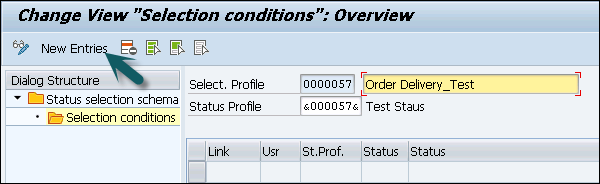
Step 7 - Geben Sie im nächsten Fenster die folgenden Details ein:
Usr - Für den Benutzerstatus
StatusProf - Dies ist ein optionales Feld zum Aktualisieren des Benutzerstatusprofils.
Status - Status aus Dropdown-Liste aktualisieren. Wenn der Status Benutzerstatus ist, können Sie X aus der Dropdown-Liste auswählen.
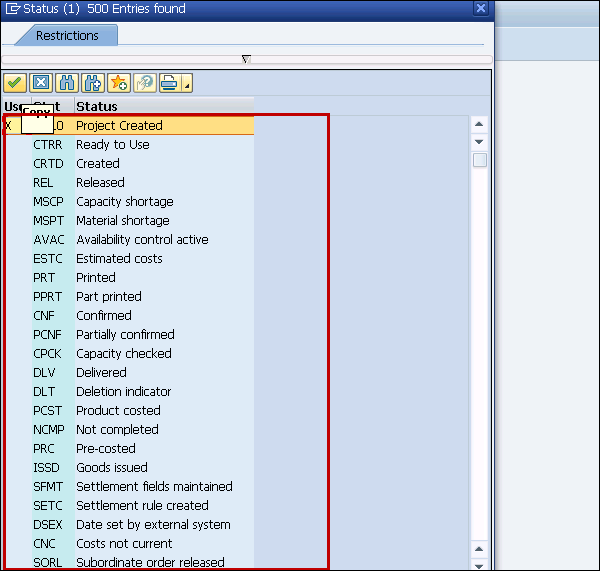
Step 8 - Um ausgewählte Bedingungen im Bericht auszuschließen, geben Sie - ein
State - Um zu zeigen, ob das Profil aktiv ist
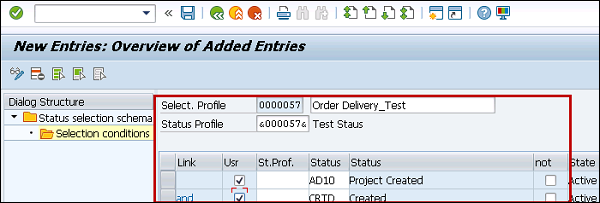
Step 9 - Wenn Sie alle Details eingegeben haben, klicken Sie oben auf die Schaltfläche Speichern.
